
Crearea unui recuperare USB și restaurare a Windows 8
Dolby lung am căutat printr-o grămadă de forumuri, dar totul a fost doar
Și astfel setările originale, date laptop Acer Aspire V5-551. Forum nativ de recuperare rasfatata. Scopul de a restabili pe un laptop ferestre sistem Acer 8do setările din fabrică.
Pentru a restabili starea de spirit din fabrică, avem nevoie de câteva instrumente:
1. Imagine de recuperare USB Flash pentru Acer Aspire V5-551 / Windows 8 (x64) [Ru / En] pot fi luate aici sau acolo cântărește
2. programul Acronis True Image Home, de asemenea, să ia aici (de jure această taxă software, puteți descărca de pe site-ul oficial și de a utiliza versiunea de încercare timp de 30 de zile) are o greutate de 216 MB
3. Ultimul lucru de care avem nevoie este o unitate flash USB mai mare de 13 GB
Vă rugăm să rețineți, dacă aveți fișiere de pe acest joc, copiați-le la computer, ca în timpul instalării unității flash va fi formatat.
Același lucru va fi formatat, și hard disk-ul (de la toate vor fi eliminate prea)
Etapa 1 Prepararea de recuperare USB flash pentru Acer Aspire V5-551
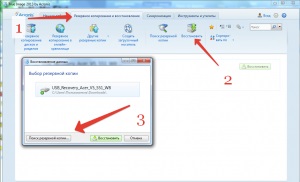
Creați o unitate flash de recuperare Acer
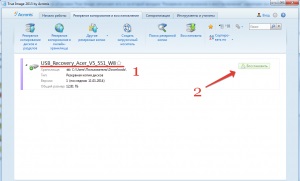
Creați o unitate flash de recuperare Acer Pasul 2
3. Se va deschide o nouă fereastră, verificați că ar fi pe dreapta la partea de sus a fost scris „pentru a comuta la modul disc,“ dacă este scris pe „Comutare la modul de partiție“, apoi faceți clic pe această linie. Mai jos din stânga click pe „Show MBR“, a pus o bifă peste tot și în fiecare listă pop-up, selectați unitatea flash USB (ghidat de cantitatea de unitate).
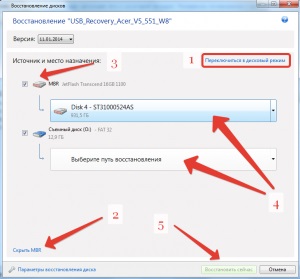
Creați o unitate flash de recuperare Acer Pasul 3
4. Faceți clic pe „Restore Now“ și așteptați timp de aproximativ 15 minute, până când datele sunt scrise pe unitatea flash.
Pasul 2 Configurarea BIOS-ului pentru recuperarea sistemului Windows 8 pe Acer
Restaurarea sistemului pentru prima dată a venit pentru a face o greșeală, o eroare ieși atunci când selectați „restaura starea inițială“ (restabilirea la setările din fabrică): „Disk este instalat pe un sistem Windows este blocat ...“. Am încercat să suprascrie unitatea flash, modificați setările BIOS, ralsya pe internet, etc. în general, aranjate dansuri cu o tamburină în timp ce nu acordând o atenție la o singură linie în BIOS Acer
Și fix pentru care s-ar dezactiva această funcție a trebuit încă să caute informații.
Am scris toate setările care trebuie să fie făcut în BIOS pentru a rula cu succes a restaura Windows 8 pe o unitate USB
2. Primul lucru pe care îl facem este să verificați BIOS-ul în care modul de încărcare a sistemului de operare am stabilit. Pe Boot, linia de modul de pornire ar trebui să conțină valoarea UEFI. Dacă da, atunci totul este în regulă, dar dacă este scris BIOS Legacy, modificați această valoare, făcând clic pe butonul său Enter, selectați UEFI.
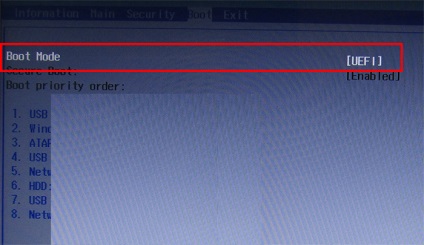
Dacă ați schimbat setările. este necesar pentru a salva modificările, a se vedea alin. 6
UEFI - pentru a instala și rula Windows 8
Legacy BIOS - pentru instalare și utilizare cu Windows 7 și sistemele anterioare
3. În continuare, vom include posibilitatea de a selecta dispozitivul de pornire. În fila principal al solicitării meniului de boot F12, trebuie să puneți Activare
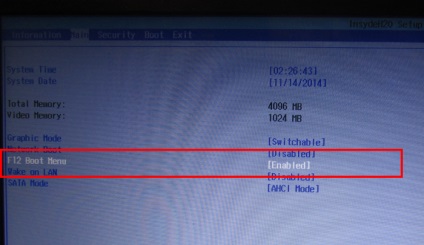
4. Pentru a dezactiva Securety Boot, pentru a începe trebuie să instalați o parolă de supervizor. În fila, selectați linia Securety Setare parolă de supervizor și apăsați enter, în unitatea de două ori orice parolă.
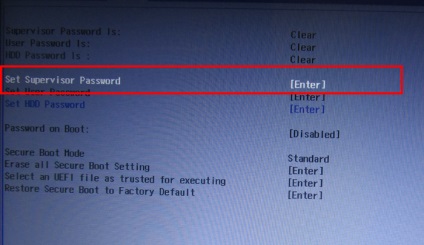
set de parolă de supervizor
5. Din nou, du-te la tab-ul de boot, și setați valoarea pentru a dezactiva parametrul de boot securizat
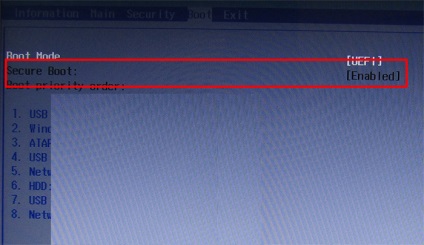
6. Salvați toate modificările noastre prin apăsarea butonului F10 și selectând „OK“
Pasul 3 Instalarea Windows 8 USB de recuperare
1. Introduceți unitatea flash USB în laptop-ul și la fel cum am început BIOS-ul prin apăsarea F2, tasta de meniu de selectare a suportului bootabil F12
2. Când apare meniul, selectați unitatea USB și apăsați enter
3. Ar trebui să vedeți System Restore albastru fereastra. Pentru a restaura complet fabrica setări nevoie pentru a merge la elementul „Diagnostics“ și alegeți „Reveniți asupra“
Atenție! Toate datele personale vor fi șterse!
Apoi, urmați instrucțiunile și sistemul prin 15 -30 minute vei avea un complet curat sistem Windows 8 la setările din fabrică Acer.
P.S. În procesul de a găsi informații pentru ei înșiși văzut ghidul de care este descris ca o persoana a avut probleme cu instalarea din cauza conectați un șoarece, nu am avut astfel de probleme.